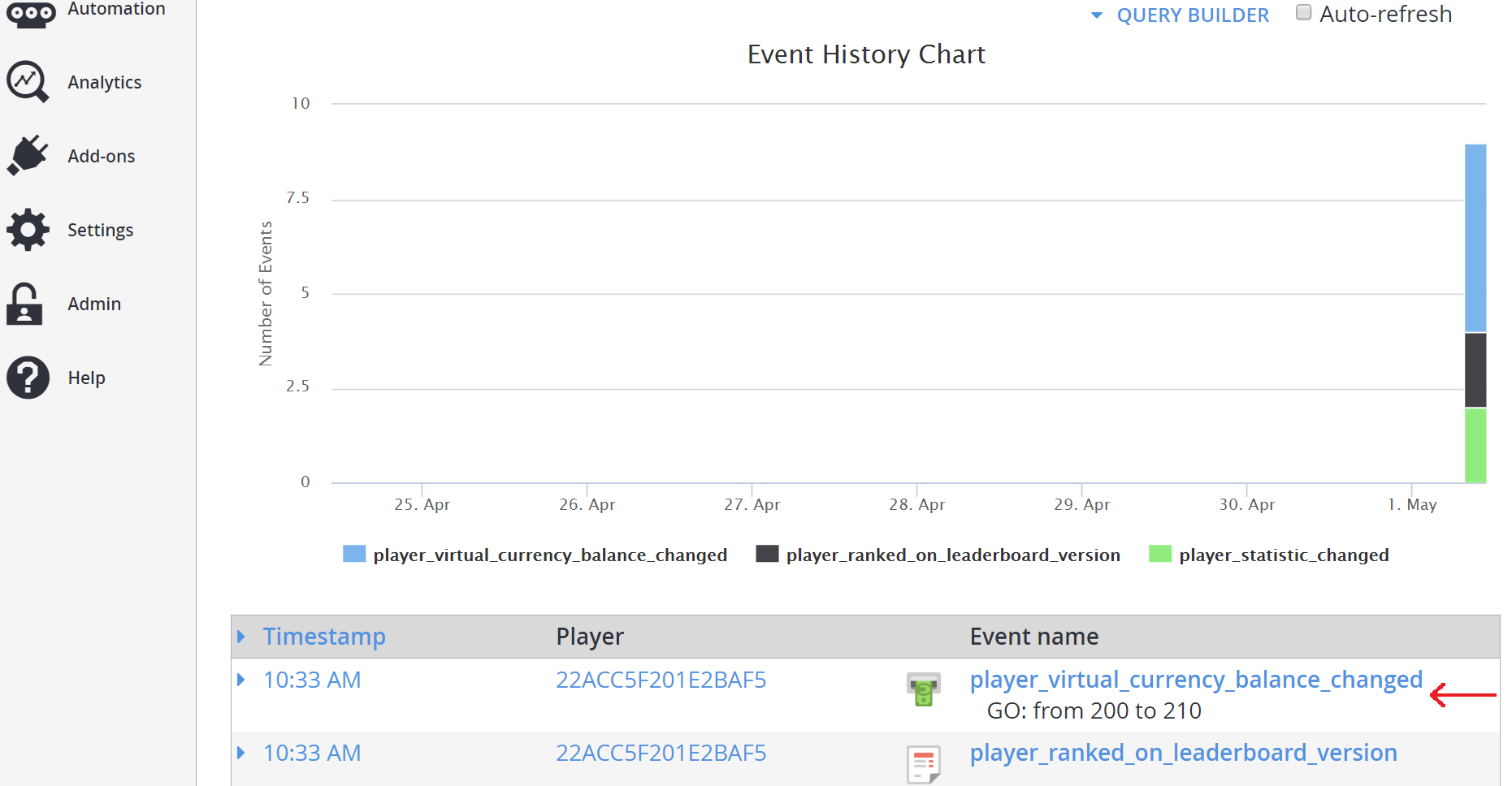Verwenden von Preistabellen
In diesem Tutorial erfahren Sie, wie Sie eine Preistabelle erstellen, die eine Reihe von Aktionen für eine Gruppe von Spielern innerhalb einer Reihe von Rängen in einer zurückgesetzten Bestenliste auslöst.
Dies ist insbesondere eine Möglichkeit, E-Mails auszulösen, Pushbenachrichtigungen zu senden, Inventarelemente und virtuelle Währungen zu gewähren oder eine CloudScript-Funktion beim Zurücksetzen einer Bestenliste auszuführen.
In diesem Beispiel zeigen wir Ihnen, wie Sie Preistabellen-Endturnierpreise erstellen, die 5 Spielern basierend auf ihrem Rang in einer Bestenliste nach einer Zurücksetzung virtuelle Währung gewährt.
Anforderungen
Wichtig
Dies ist ein erweitertes Tutorial. Stellen Sie sicher, dass alle unten aufgeführten Anforderungen erfüllt sind, andernfalls können Sie dieses Tutorial nicht abschließen.
- Grundkenntnisse in der Erstellung eines Spielers sind erforderlich, da spieler in einer Bestenliste vorhanden sein müssen, bevor sie Aktionen für diese Spieler ausführen kann.
- Es lohnt sich auch, den Game Manager-Schnellstart zu lesen, wenn Sie mit dem Game Manager nicht vertraut sind, da es der Ort ist, an dem Preistabellen erstellt werden.
- Um Preistabellen verwenden zu können, müssen Sie allgemeine Kenntnisse darüber haben, wie zurückgesetzte Bestenlisten funktionieren. Weitere Informationen zu Bestenlisten finden Sie in unserem Tutorial Using Resettable Statistics and Leaderboards (Verwenden von zurücksetzbaren Statistiken und Bestenlisten).
- Darüber hinaus müssen virtuelle Währungen eingerichtet werden. Lesen Sie unser Tutorial zu Währungen , und richten Sie zwei Währungen mit den folgenden Parametern ein:
- Währungscode: GO
- Anzeigename: Gold
- Erste Einzahlung: 200
- Währungscode: SI
- Anzeigename: Silber
- Erste Einzahlung: 1000
Schritt 1: Erstellen einer Bestenliste
Im Game Manager:
- Wechseln Sie im Menü auf der linken Seite zu Bestenlisten .
- Wählen Sie Neue Bestenliste aus.
- Fügen Sie im Feld Statistikname eine Bestenliste namens tournamentScore_manual hinzu.
- Legen Sie im angegebenen Dropdownmenü das Feld Häufigkeit zurücksetzen auf Manuell fest.
- Wechseln Sie zum Feld Aggregationsmethode , und wählen Sie im bereitgestellten Dropdownmenü maximal (immer den höchsten Wert verwenden) aus.
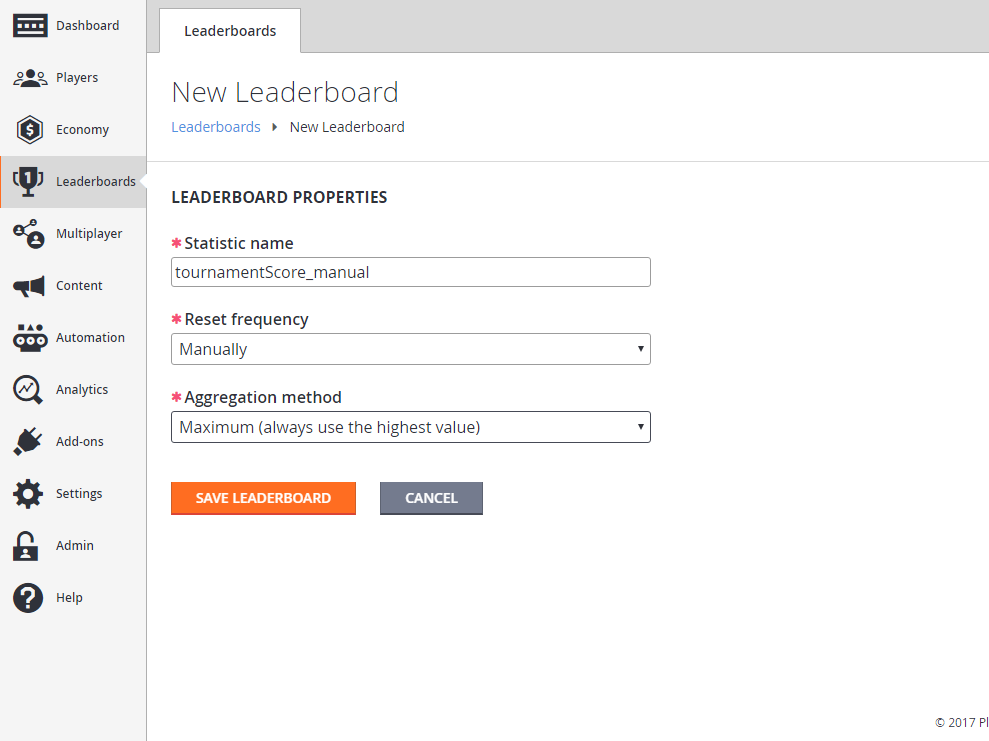
Schritt 2: Erstellen einer Preistabelle für die Bestenliste
Nachdem nun eine Bestenliste erstellt wurde, kann ihr eine Preistabelle zugeordnet werden. Wechseln Sie zu:
- Bestenlisten im Menü auf der linken Seite.
- Wählen Sie die Registerkarte Preistabellen aus.
- Wählen Sie die Schaltfläche NEUE PREISTABELLE aus, um zur Ansicht Neue Preistabelle zu gelangen.
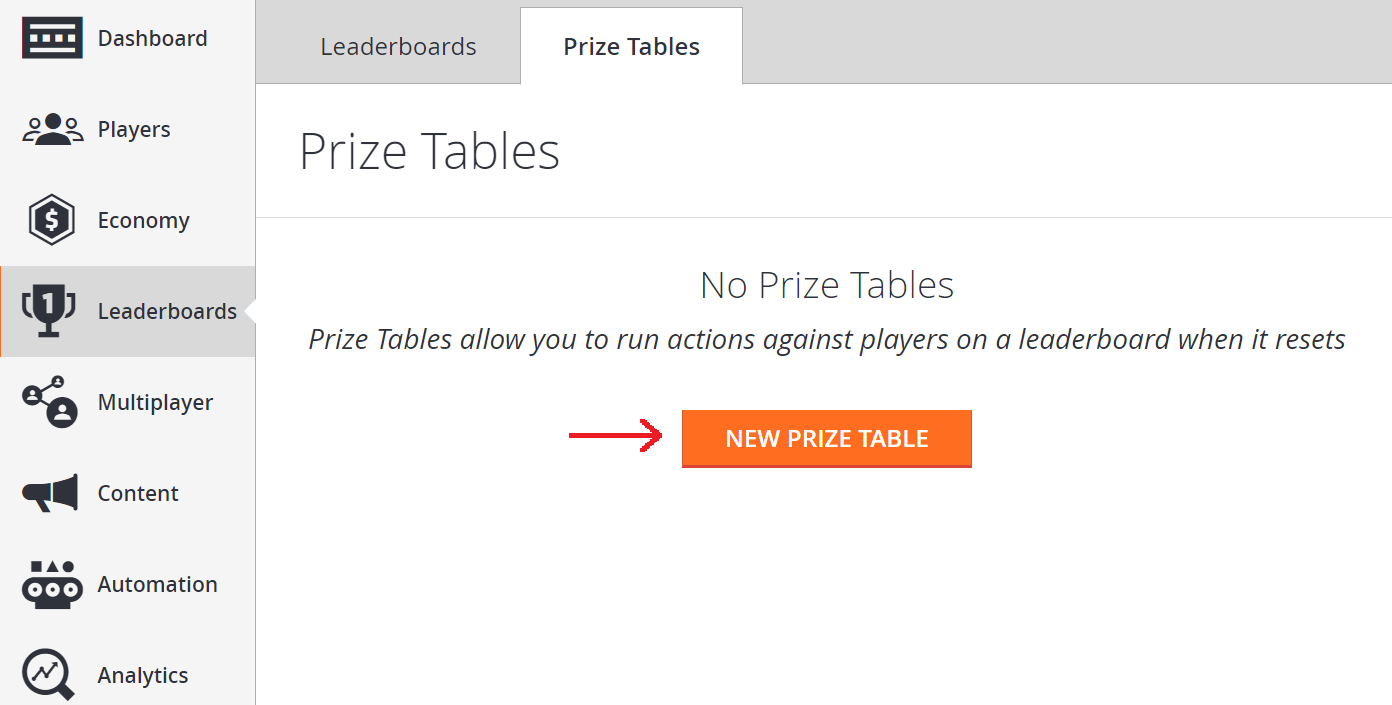
In der Ansicht Neue Preistabelle :
- Wechseln Sie zum Info-Bereich, und geben Sie den Namen für die neue Preistabelle mit dem Titel End Tournament Prize ein.
- Wählen Sie tournamentScore_manual aus dem Dropdownmenü Leaderboard aus.
Damit diese Preistabelle eine Aktion ausführen kann, müssen Ränge festgelegt werden. Gehen Sie wie folgt vor:
- Wählen Sie im Abschnitt TABELLENINHALTEdie Option + RANG HINZUFÜGEN aus.
- Ein Rangformular wird angezeigt.
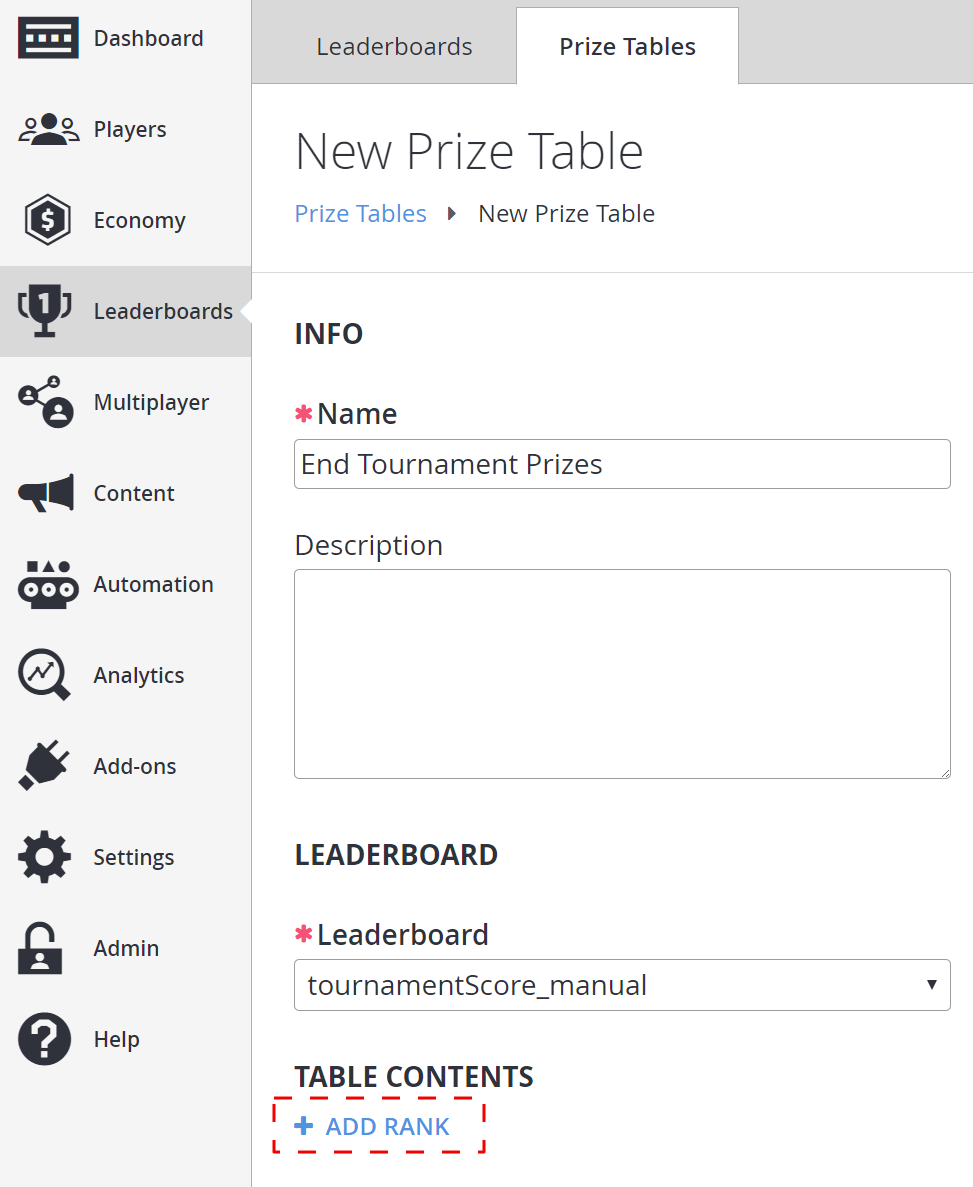
Im Rangformular :
- Vergewissern Sie sich, dass das Feld Rang ab den Wert 1 aufweist.
- Vergewissern Sie sich, dass das Feld An (einschließlich) den Wert 2 aufweist.
- Wählen Sie im Dropdownmenü Typ die Option Virtuelle Währung gewähren aus.
- Wählen Sie im Dropdownmenü des virtuellen WährungscodesGO (Gold) mit einem Betrag von 10 aus.
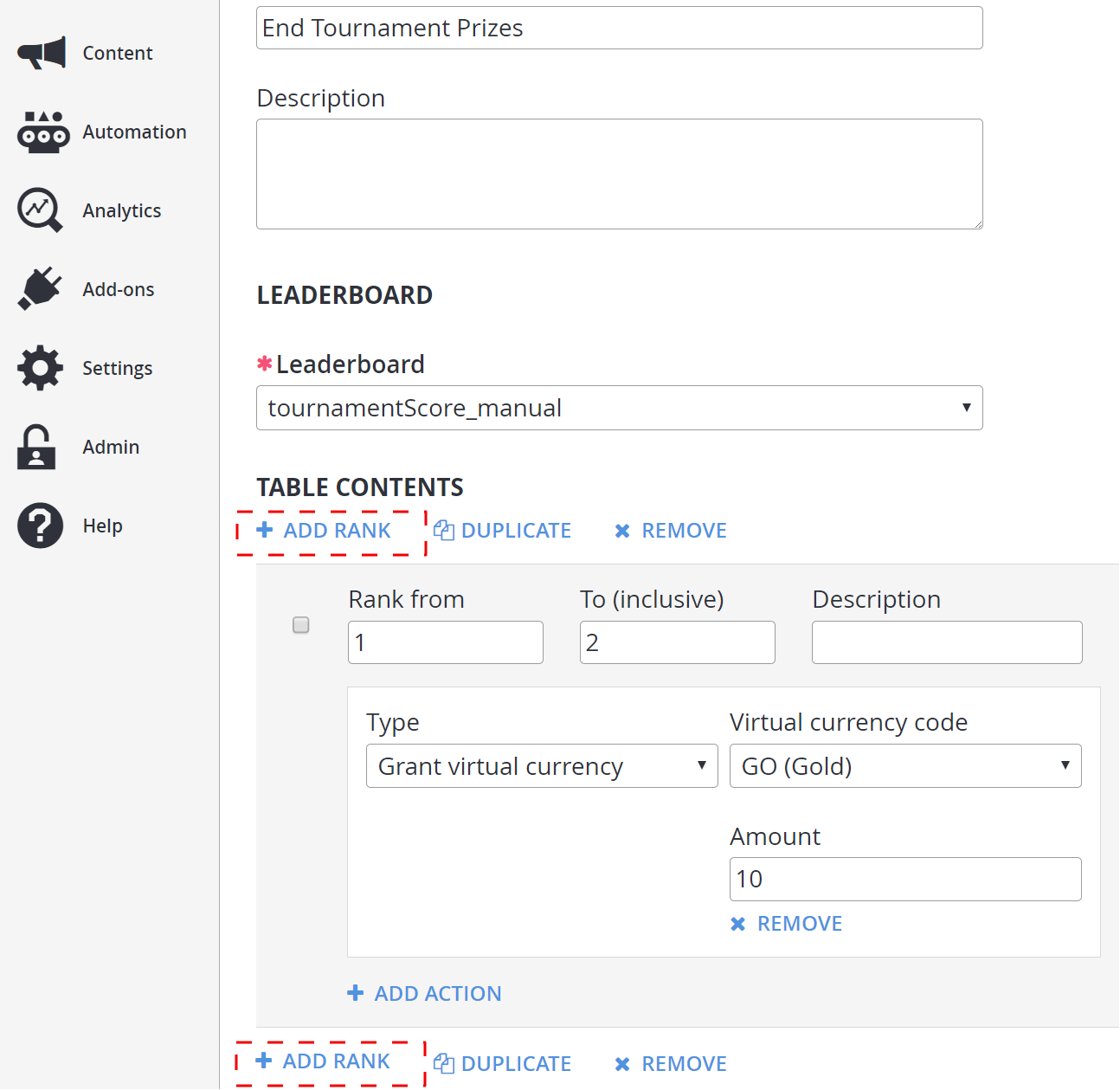
Nun fügen wir einen zweiten Rangbereich hinzu:
- Wählen Sie im Abschnitt TABELLENINHALTEdie Option +RANG HINZUFÜGEN aus (es gibt auch eine zweite rangfolge am unteren Rand, die ebenfalls funktioniert).
- Vergewissern Sie sich im angezeigten Formular Rangfolge , dass das Feld Rang ab den Wert 3 und das Feld An (einschließlich) den Wert 5 aufweist.
- Wählen Sie in der Dropdownliste Virtueller Währungscodedie Option SI (Silber) mit einem Betrag von 10 aus.
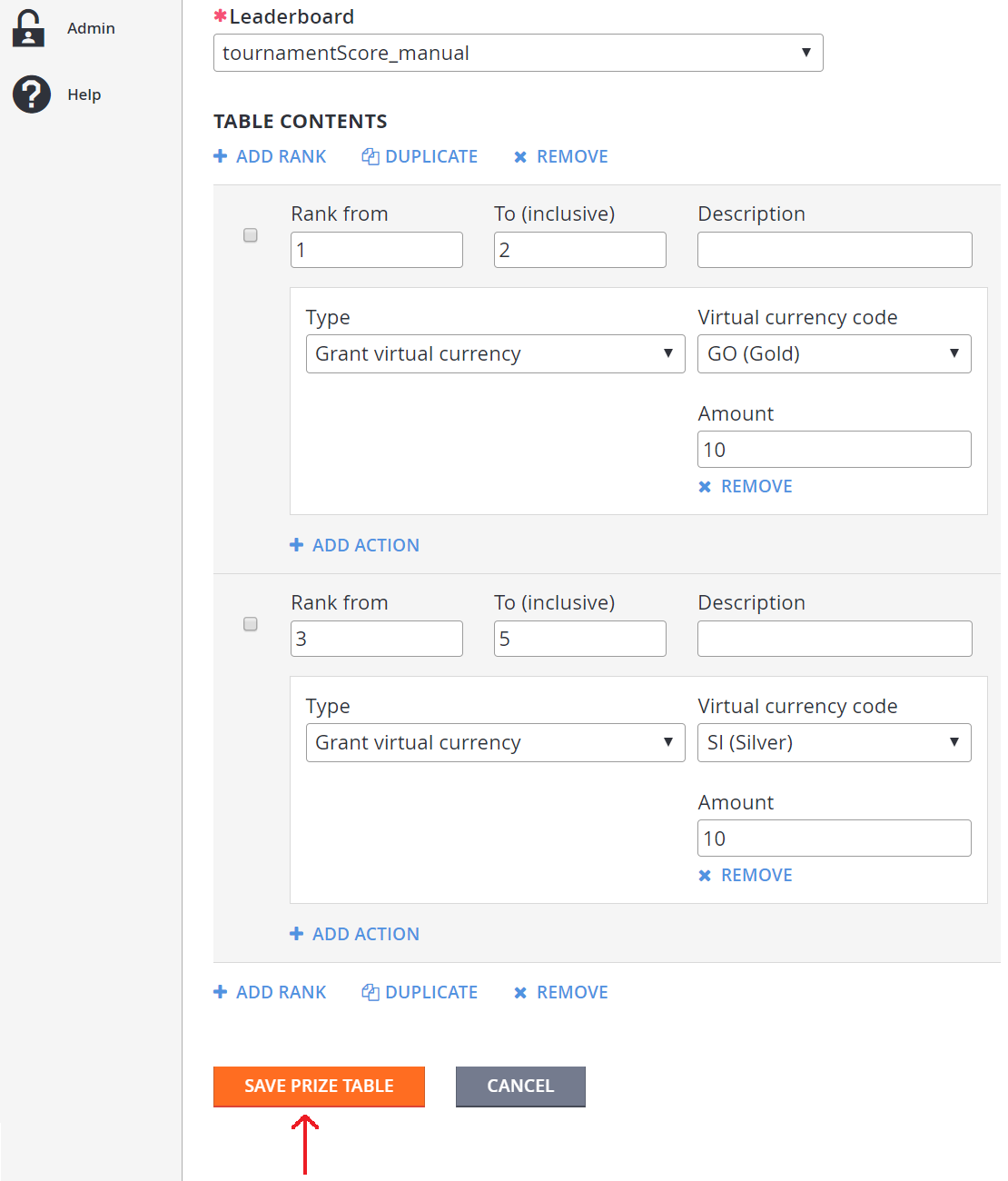
Schritt 3: Auffüllen der Bestenliste mit einem Spieler
Es wurden nun eine Bestenliste und eine damit verknüpfte Preistabelle erstellt. Der nächste Schritt besteht darin, die Bestenliste mit Spielern aufzufüllen.
Um Spieler zu erstellen, verwenden wir LoginWithCustomID. Anschließend verwenden wir die Spieler, um die Bestenliste mit UpdatePlayerStatistics aufzufüllen.
Bevor wir UpdatePlayerStatistics verwenden können, müssen wir es in API-Features aktivieren.
- Wählen Sie im Menü auf der linken Seite Einstellungen aus.
- Wählen Sie die Registerkarte API-Features aus.
- Aktivieren Sie das Kontrollkästchen für Zulassen, dass Client Spielerstatistiken veröffentlichen kann.
- Wählen Sie dann unten auf dem Bildschirm die Schaltfläche API-FEATURES SPEICHERN aus.
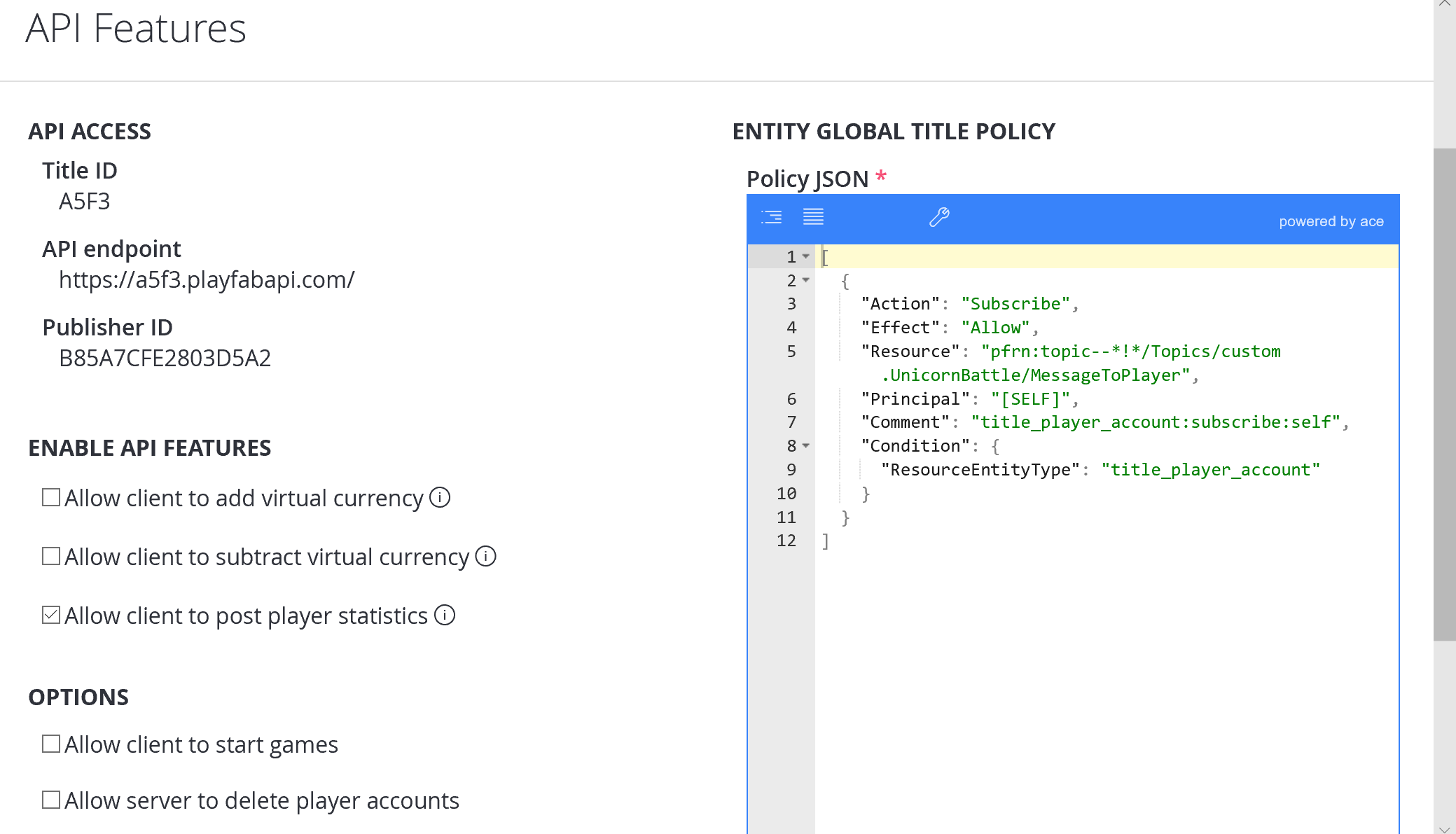
C#-Codebeispiel
Im folgenden C#- Codebeispiel werden fünf Spieler erstellt und mit LoginWithCustomID protokolliert.
Anschließend wird die zuvor erstellte Bestenliste (tournamentScore_manual) mit den fünf Spielern mit werten 105, 104, 103, 102 und 101 mit UpdatePlayerStatistics aufgefüllt.
// Note: This is a recursive function. Invoke it initially with no parameter
public void CreatePlayerAndPopulateLeaderboard(int playerIndex = 5) {
if (playerIndex <= 0) return;
const string leaderboardName = "tournamentScore_manual";
PlayFabClientAPI.LoginWithCustomID(new LoginWithCustomIDRequest {
CustomId = playerIndex.ToString(),
CreateAccount = true
}, result => OnLoggedIn(result,playerIndex,leaderboardName), FailureCallback);
}
private void OnLoggedIn(LoginResult loginResult, int playerIndex, string leaderboardName) {
Debug.Log("Player has successfully logged in with " + loginResult.PlayFabId);
PlayFabClientAPI.UpdatePlayerStatistics(new UpdatePlayerStatisticsRequest {
Statistics = new List<StatisticUpdate> {
new StatisticUpdate {
StatisticName = leaderboardName,
Value = playerIndex + 100
}
}
}, result=> OnStatisticsUpdated(result,playerIndex), FailureCallback);
}
private void OnStatisticsUpdated(UpdatePlayerStatisticsResult updateResult, int playerIndex) {
Debug.Log("Successfully updated player statistic");
// Recursively invoke for next player
CreatePlayerAndPopulateLeaderboard(playerIndex - 1);
}
private void FailureCallback(PlayFabError error){
Debug.LogWarning("Something went wrong with your API call. Here's some debug information:");
Debug.LogError(error.GenerateErrorReport());
}
Überprüfen der Ergebnisse des C#-Codebeispiels
So überprüfen Sie, ob fünf Spieler in der Bestenliste mit den richtigen Werten aufgefüllt sind:
- Wählen Sie im Menü auf der linken Seite Leaderboards aus.
- Wechseln Sie auf der Registerkarte Bestenlisten zurück zur Listenansicht " Bestenliste ".
- Wählen Sie tournamentScore_manual aus, und es sollten fünf Spieler mit den Werten 105, 104, 103, 102 und 101 vorhanden sein.
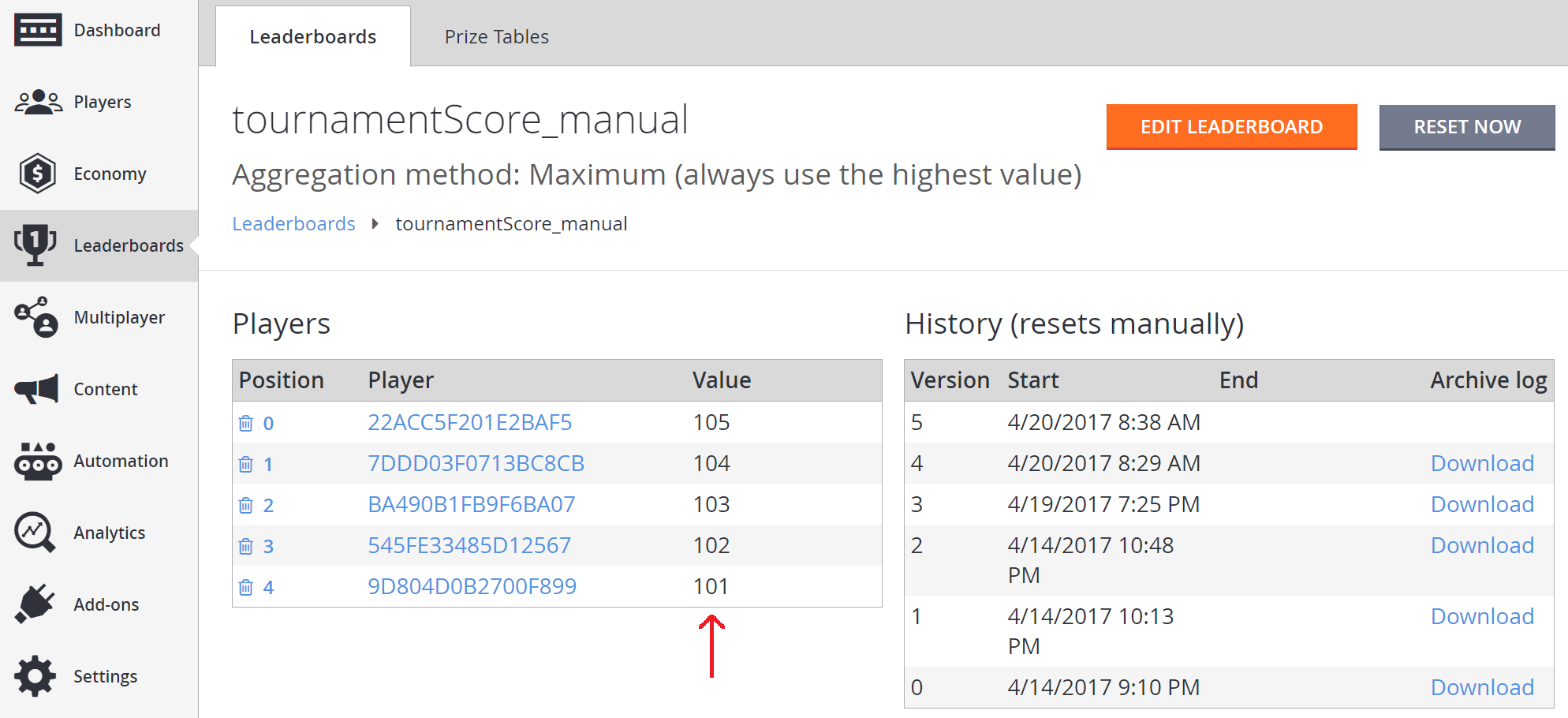
Schritt 4: Überprüfen der Anfangswährungen des Spielers
Bevor Sie etwas überprüfen:
- Kehren Sie zu Spieler im Menü links aus Schritt 2 zurück.
- Wechseln Sie zur Registerkarte Spieler , und suchen Sie einen Spieler, der in Schritt 3 in die tournamentScore_manualBestenliste aufgenommen wurde.
- Wählen Sie die Spieler-ID und die Registerkarte Virtuelle Währung für diesen Spieler aus.
- Notieren Sie die Werte der GO-Währungen (Gold) und SI (Silber) für diesen Spieler.
Bevor Sie etwas überprüfen, kehren Sie zu den Testspielern aus Schritt 2 zurück.
- Wechseln Sie zu Spieler , und suchen Sie einen Spieler, der in Schritt 3 in tournamentScore_manual Bestenliste platziert wurde.
- Wählen Sie die Spieler-ID und die Registerkarte Virtuelle Währung für diesen Spieler aus.
- Notieren Sie die Werte der Währungen GO (Gold) und SI (Silber) für diesen Spieler.
- Tun Sie dies nun für die verbleibenden 4 der 5 Spieler, die in Schritt 3 in die tournamentScore_manual Bestenliste gesetzt wurden.
- Stellen Sie sicher, dass Sie die Werte ihrer Währungen GO (Gold) und SI (Silber) aufzeichnen (diese sind wichtig, um zu bestätigen, dass die Preistabelle nach dem Zurücksetzen funktioniert hat).
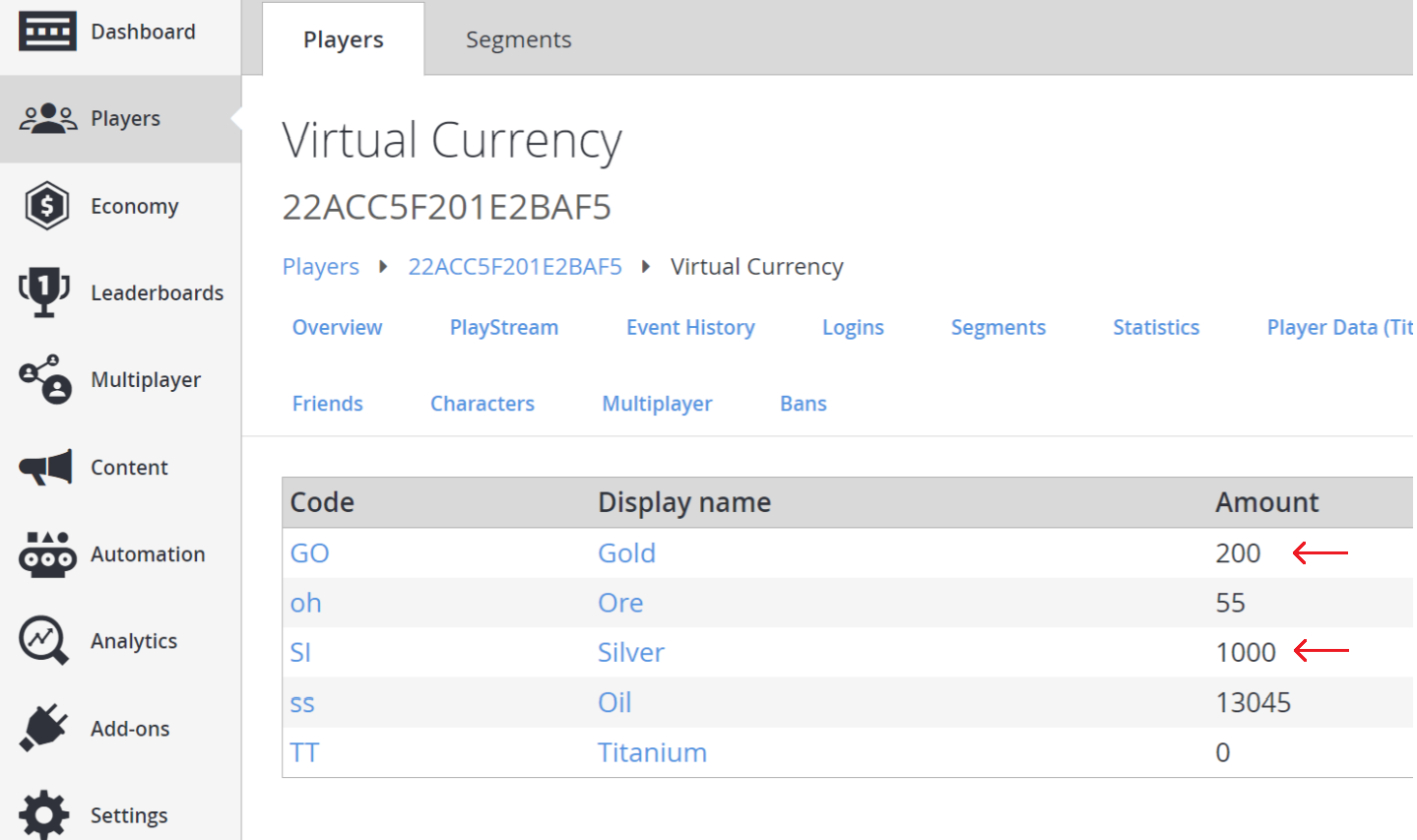
Schritt 5: Zurücksetzen der Bestenliste zum Gewähren von Belohnungen
Wechseln Sie nun zu Bestenlisten.
Wechseln Sie zurück zur Listenansicht "Bestenlisten ".
Wählen Sie tournamentScore_manual aus.
Notieren Sie sich die Positionen der Spieler in der Bestenliste (diese sind null indiziert, sodass Position 0der erste Platz ist).
Wählen Sie die Schaltfläche JETZT ZURÜCKSETZEN aus.
Wählen Sie die Schaltfläche ZURÜCKSETZEN aus, um das Zurücksetzen der Bestenliste zu bestätigen.
Dadurch wird die Spielerliste gelöscht.
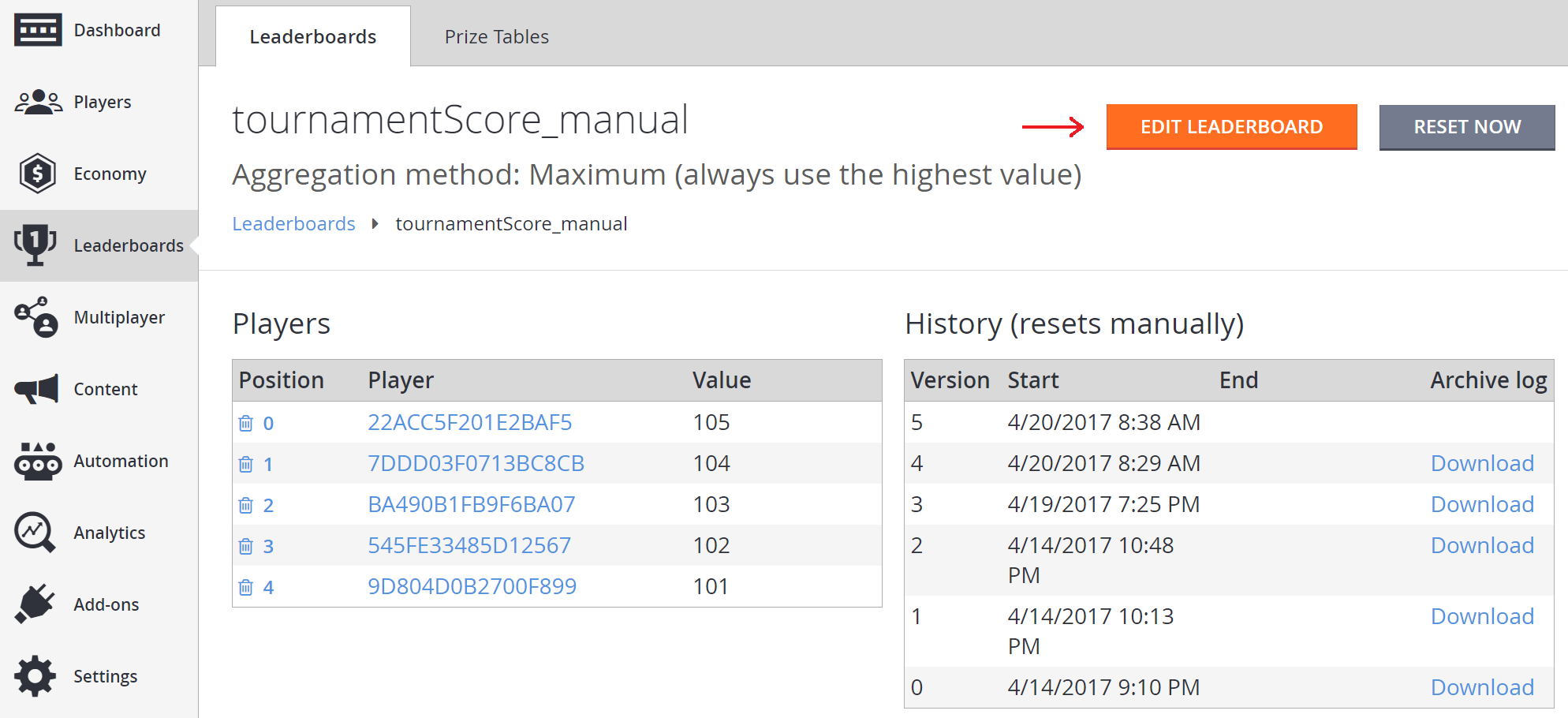
- Wählen Sie oben auf dem Bildschirm die Schaltfläche JETZT ZURÜCKSETZEN aus.
- Wenn Sie aufgefordert werden, diese Bestenliste jetzt zurücksetzen?, wählen Sie die Schaltfläche ZURÜCKSETZEN aus, um das Zurücksetzen zu bestätigen.
- Dadurch wird die Spielerliste gelöscht.
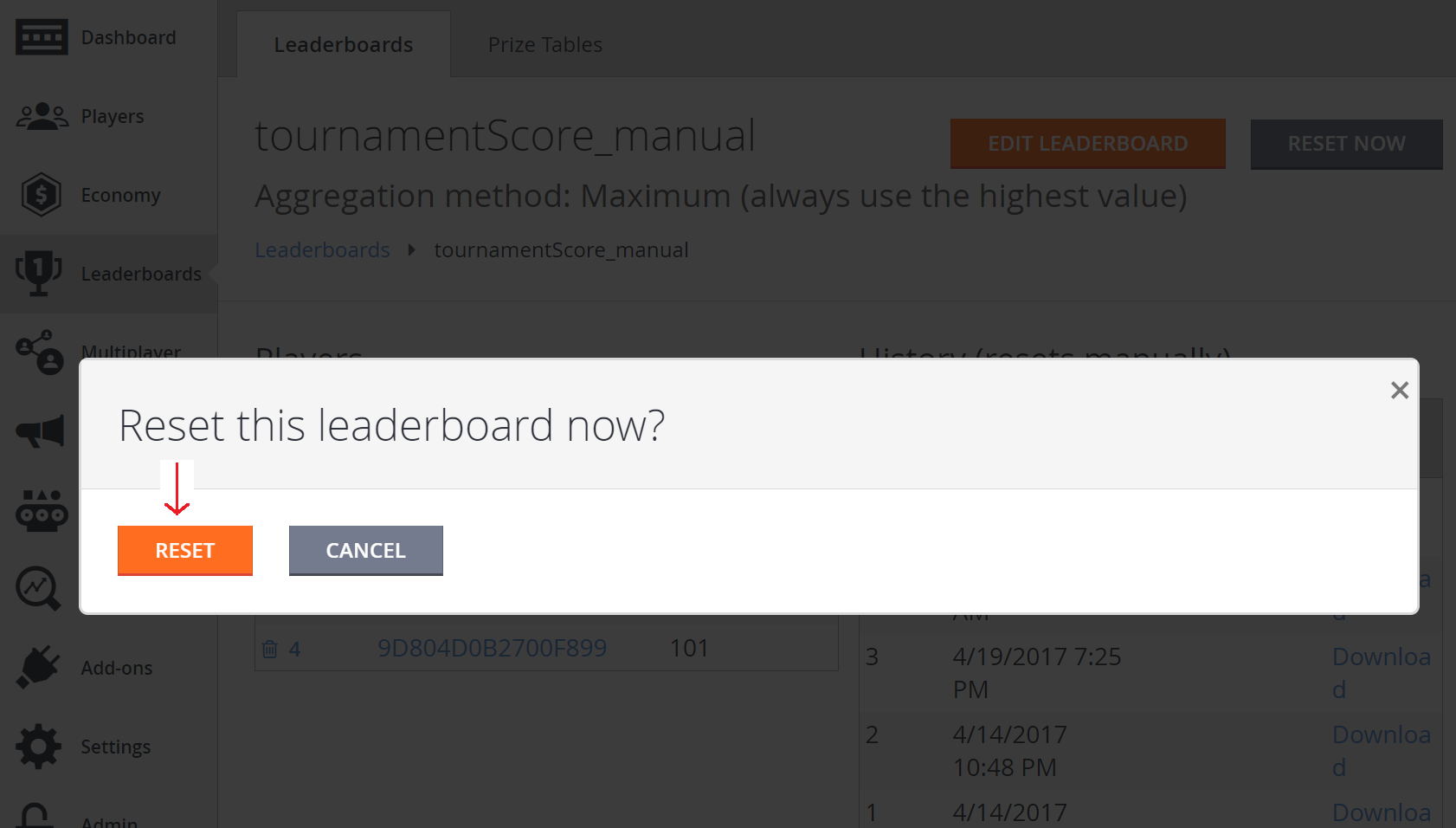
Schritt 6 : Testen, dass die Preistabelle funktioniert
Um zu sehen, ob die Preistabelle funktioniert hat, können die Spieler in der Bestenliste überprüft werden, ob ihnen die richtigen Währungsbeträge gewährt wurden. Dies kann schnell im PlayStream-Debugger eines Spielers angezeigt werden.
Gehen Sie wie folgt vor, um dies im PlayStream-Debugger anzuzeigen:
- Wählen Sie im Menü auf der linken Seite Player aus.
- Auf der Registerkarte PlayStream wird ein Player-Ranking für ein Leaderboard-Ereignis angezeigt, gefolgt von einer Aktualisierung der virtuellen Währung .
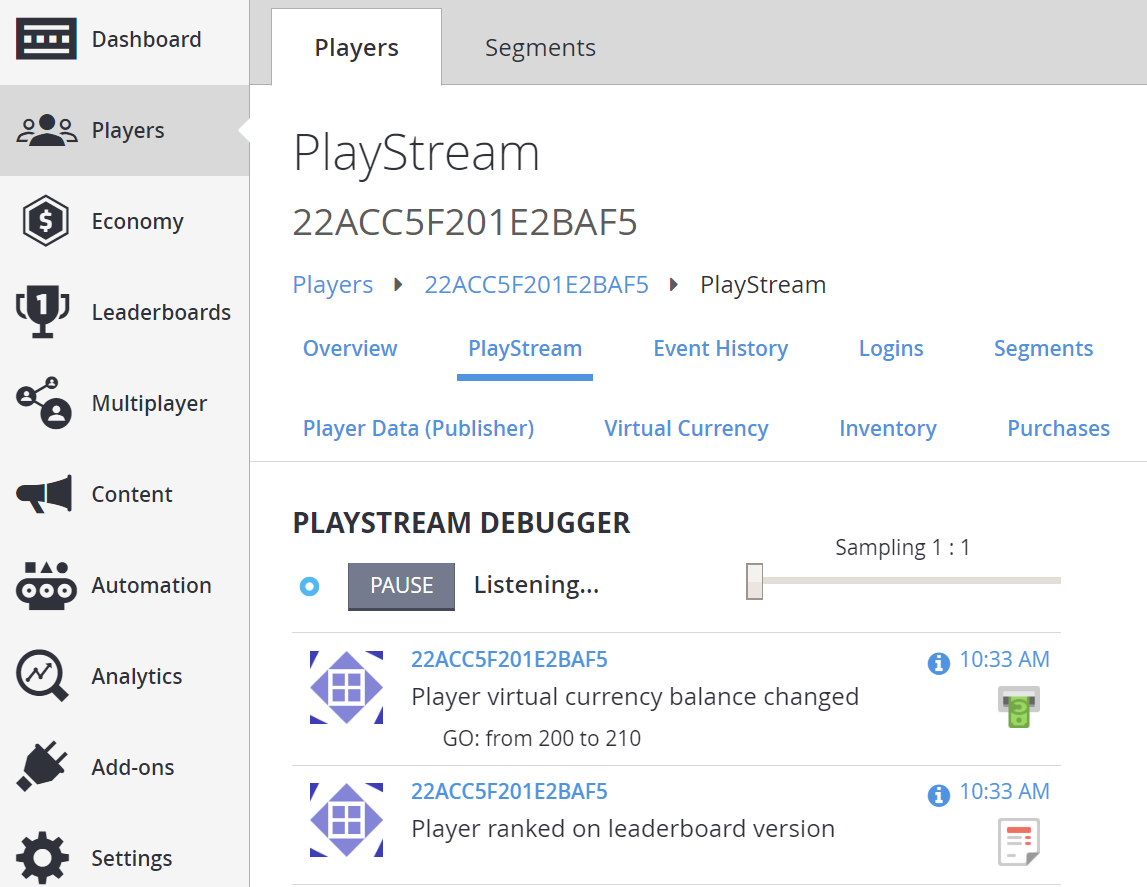
Nun überprüfen wir manuell, ob die Spieler die richtigen Währungen erhalten haben:
- Wählen Sie im Menü auf der linken Seite Player aus.
- Wechseln Sie auf der Registerkarte Spieler zum Bereich Virtuelle Währung des Bildschirms.
- Überprüfen Sie, ob die Währung ordnungsgemäß gewährt wurde.
- Dies sollte ein Wert höher sein als der zuvor aufgezeichnete Betrag.
- Beachten Sie, dass Spieler auf den Bestenlistenpositionen 0 oder 11 10 Gold gewonnen haben, ohne dass Silber vergeben wurde.
- Spieler auf den Positionen 2, 3 und 4 erhielten 10 Silber und kein Gold.
- Dies entspricht den Aktionen, die für die Preistabelle eingerichtet wurden.
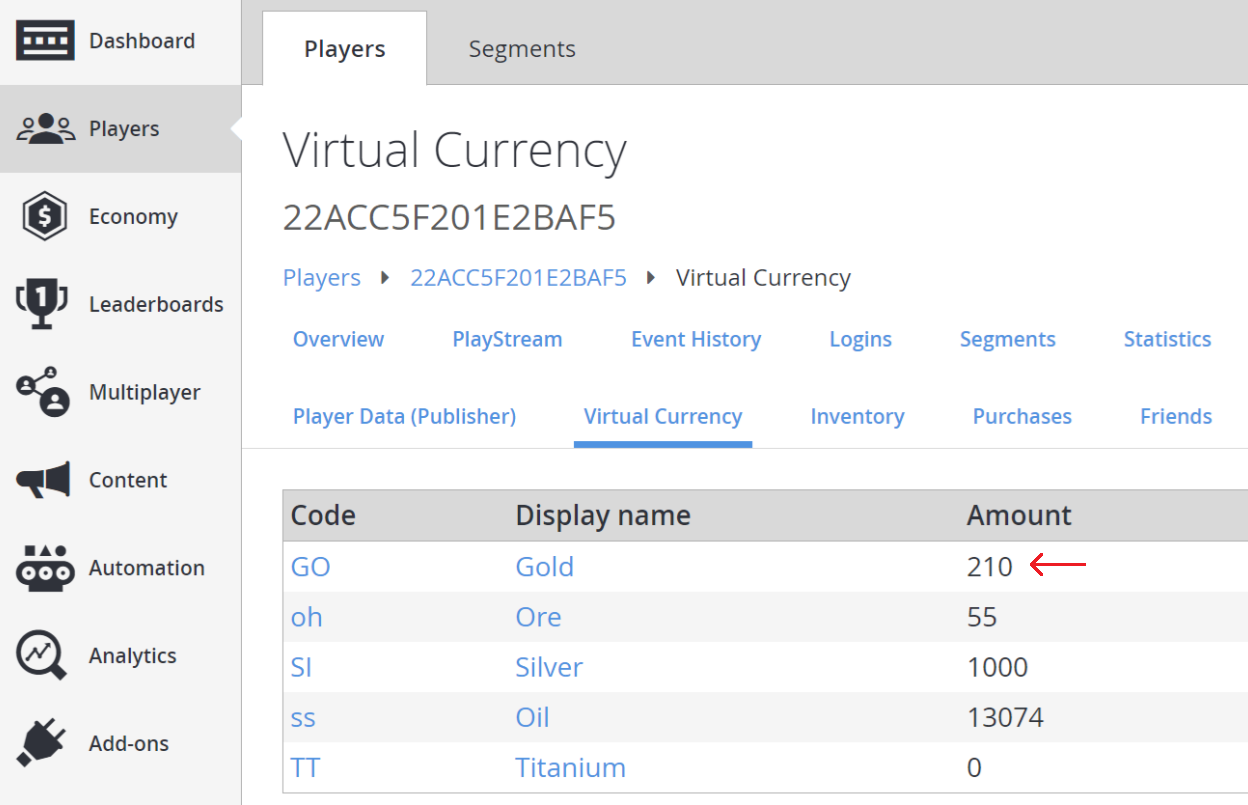
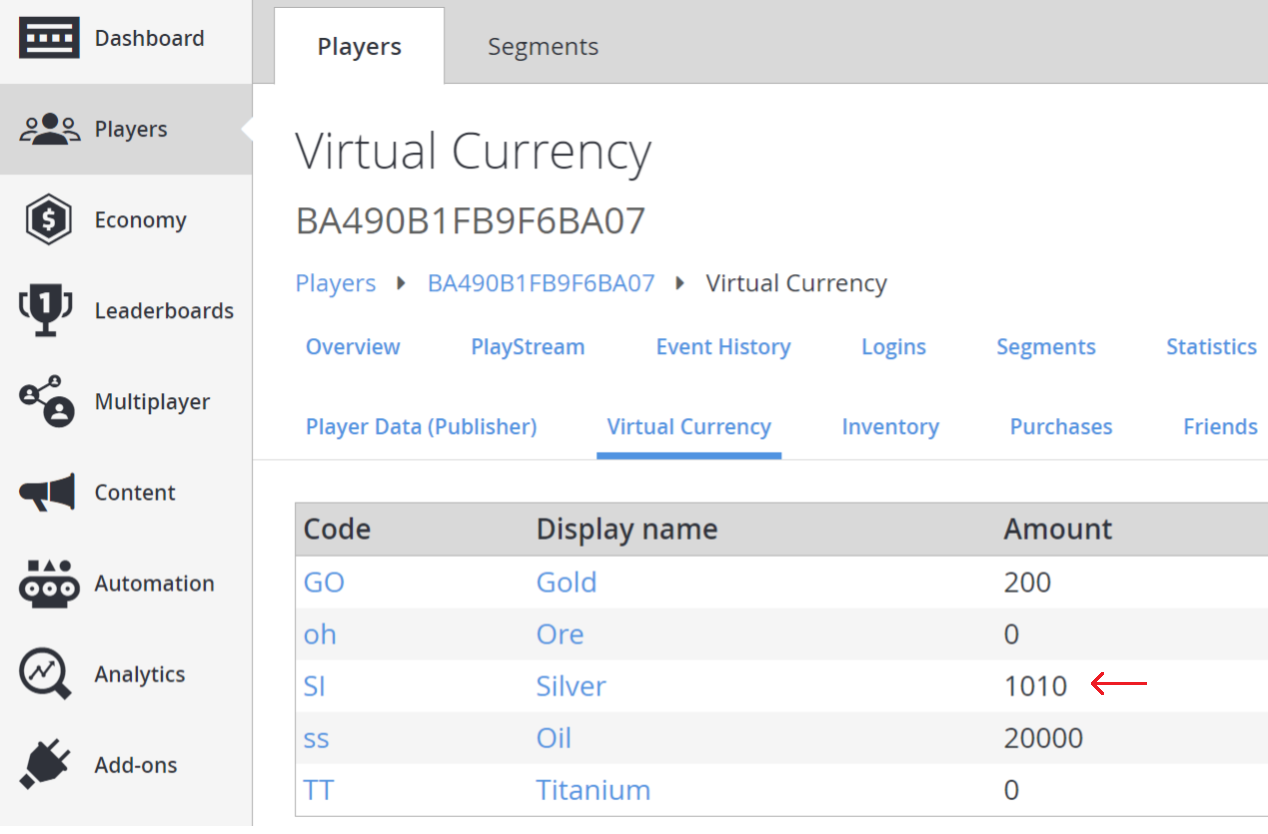
Eine weitere Möglichkeit, um zu überprüfen, ob die virtuelle Währung ordnungsgemäß gewährt wurde, ist:
- Wechseln Sie zu Spieler.
- Sehen Sie sich den Ereignisverlauf an.
- Dadurch wird ein player_virtual_currency_balance_changed-Ereignis mit spezifischen Details zu Beträgen angezeigt, die sich für die gewährte virtuelle Währung geändert haben .